前言
NSPanel pro到手试用一段时间后,发现它的功能还挺丰富,有Zigbee网关、天气预报、摄像头显示、控制中心、能源中心等,也可以通过Home Assistant的加载项同步选中的设备到NSPanel pro面板上进行控制,甚至还可以通过手机端易微联App与NSPanel pro进行语音通话。然而HA设备同步的功能并不怎么好用,并且在Sonoff框定的范围内使用总归觉得差点儿意思。
另一方面,感谢国外玩家如Blakadder所进行的探索,我这篇文章大部分都是建立在他的教程的基础上。
硬件准备
- NSPanel pro,已加入局域网
- 联网电脑一台,我这里使用的是macOS
- 安装有易微联App的手机
- Home Assistant服务器
软件准备
- NSPanel pro固件更新至最新版本(截止本文发表时是1.5),并找到NSPanel pro的局域网ip地址,本文假设为192.168.1.2。
- 电脑上安装Adb。
- 推荐homebrew安装方法:打开macOS“终端”,输入如下内容:
brew install --cask android-platform-tools
- 推荐homebrew安装方法:打开macOS“终端”,输入如下内容:
- 手机安装易微联App,并绑定激活NSPanel pro。
- 下载Ultra Small Launcher(ultra-small-launcher.apk)、Xposed安装程序(de.robv.android.xposed.installer_3.1.5-43_minAPI15(nodpi)_apkmirror.com.apk)、Xposed框架(xposed-v90-sdk27-arm64-beta3.tar)、AnyWebView(AnyWebView.apk)、Home Assistant for Android(io.homeassistant.companion.android.minimal_3026.apk)到“下载”文件夹

侧载过程
!!!需要注意的是,如继续操作,您的NSPanel pro将失去厂家保修,如果您无法接受脱保所带来的风险,请立即停止!!!
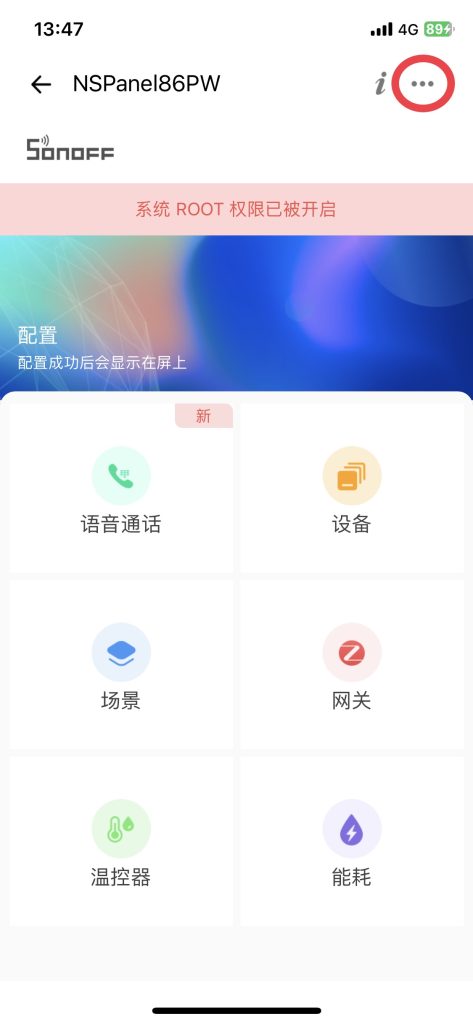
第一步
打开手机端的易微联App,找到其中的NSPanel pro,点击右上角进入设置。
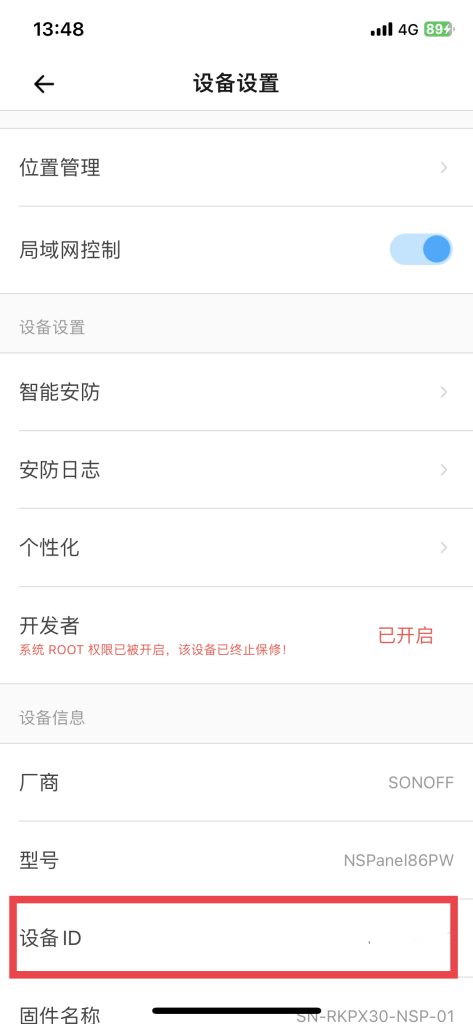
往下拉会出现“设备ID”,快速点击八次,软件将出现开发者模式提示。开启开发者模式后,软件会提示“系统ROOT权限已被开启,该设备已终止保修!”
第二步
通过电脑端ADB连接到NSPanel pro
adb connect 192.168.1.2adb root给NSPanel pro安装软件,以下内容逐步执行
cd ~/downloads
adb install ultra-small-launcher.apk
adb shell input keyevent 4这时NSPanel pro屏幕上会出现启动器的选项,把“Launcher”设置为默认启动器。(记住,在您能够完全掌控NSPanel pro前不要切换回原有的启动器)
第三步
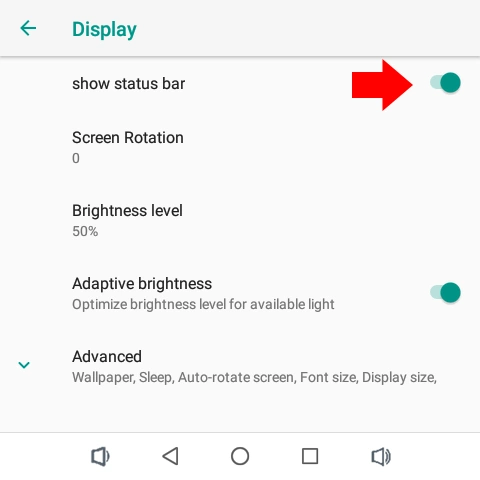
设置-显示,然后将“显示状态栏”切换到打开。
同时还可以设置系统语言为简体中文。
但到目前为止,还不可以打开“自动休眠”。我暂时还没有找到从休眠中唤醒的办法……
第四步
安装Xposed安装程序
adb install de.robv.android.xposed.installer_3.1.5-43_minAPI15(nodpi)_apkmirror.com.apk安装Xposed框架,以下内容逐步执行
adb push xposed-v90-sdk27-arm64-beta3.tar /sdcard/Download/
adb shell
su
mount -o rw,remount /system
cd /sdcard/Download/
tar -xvf xposed-v90-sdk27-arm64-beta3.tar
cd /sdcard/Download/xposed-v90-sdk27-arm64-beta3/
chmod a+x /sdcard/Download/xposed-v90-sdk27-arm64-beta3/META-INF/com/google/android/flash-script.sh
sh /sdcard/Download/xposed-v90-sdk27-arm64-beta3/META-INF/com/google/android/flash-script.sh
reboot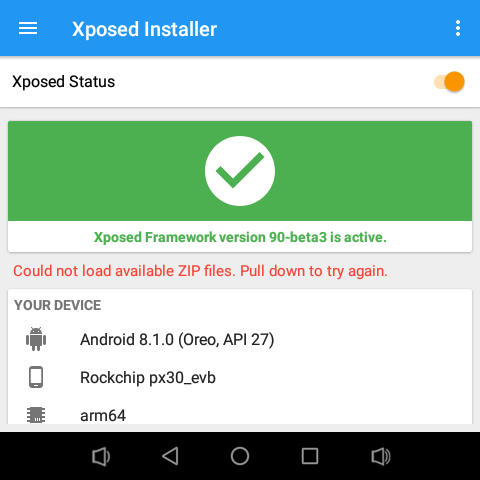
NSPanel pro将会重启。这次重启会耗费更多时间。耐心等待启动后,通过“adb shell input keyevent 4”再次打开启动器。打开Xposed程序,会发现Xposed框架已被激活。
第五步
安装AnyWebView
adb install AnyWebView.apk再次打开Xposed,从左侧菜单打开Modules并激活AnyWebView,并重新启动设备。
注意:Blakadder的教程中有不少篇幅讲述了更新WebView,然而当我进行到这一步时,发现WebView的版本已经是107,故无需再进行更新。
安装HA软件
费了那么大周折,不就是为了安装Home Assistant软件吗?来~
adb install io.homeassistant.companion.android.minimal_3026.apk安装完成后,打开软件并设置好HA服务器地址。
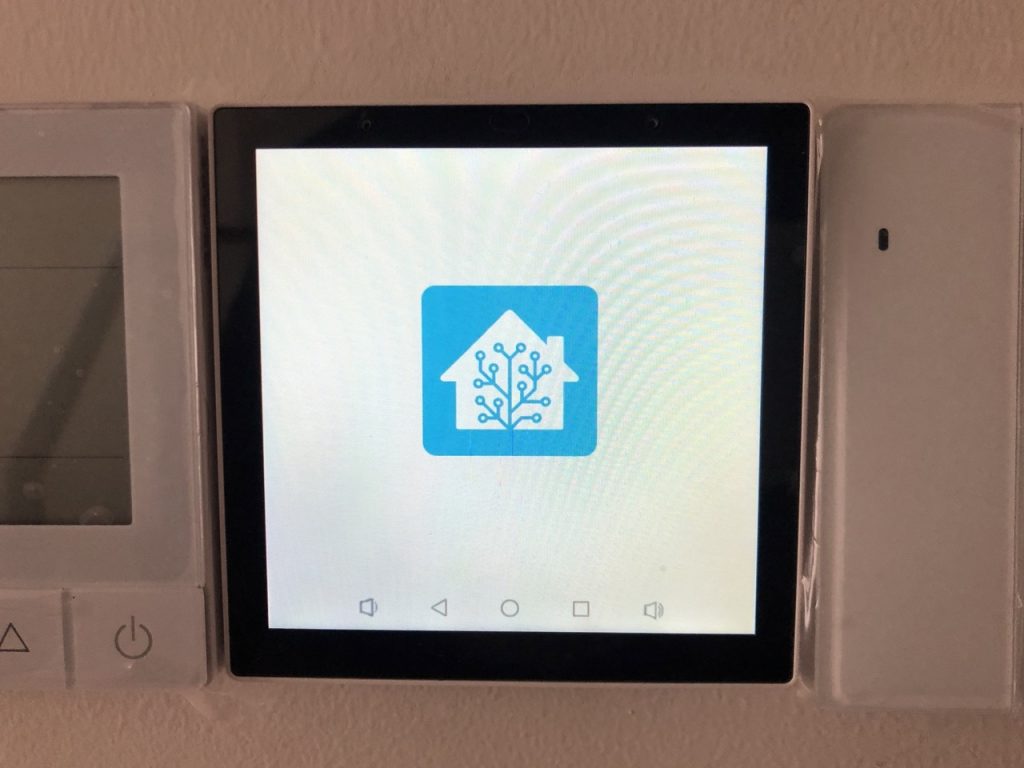
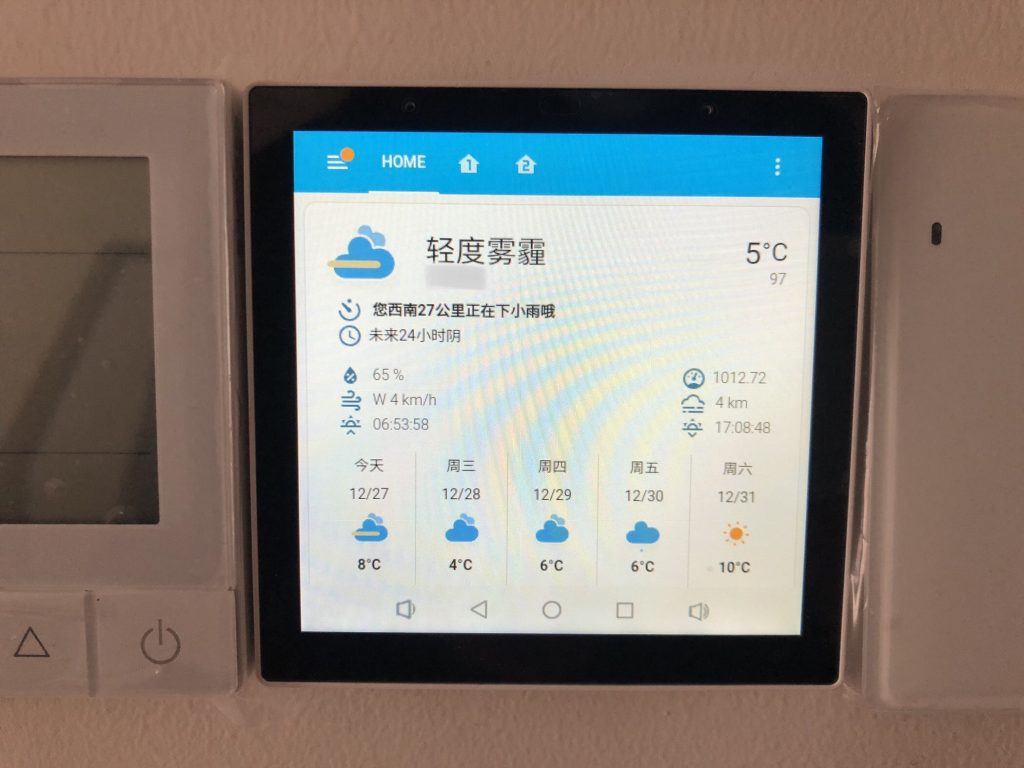
到这里,就可以通过NSPanel pro控制Home Assistant当中的所有设备了。比如操控旁边的空调……
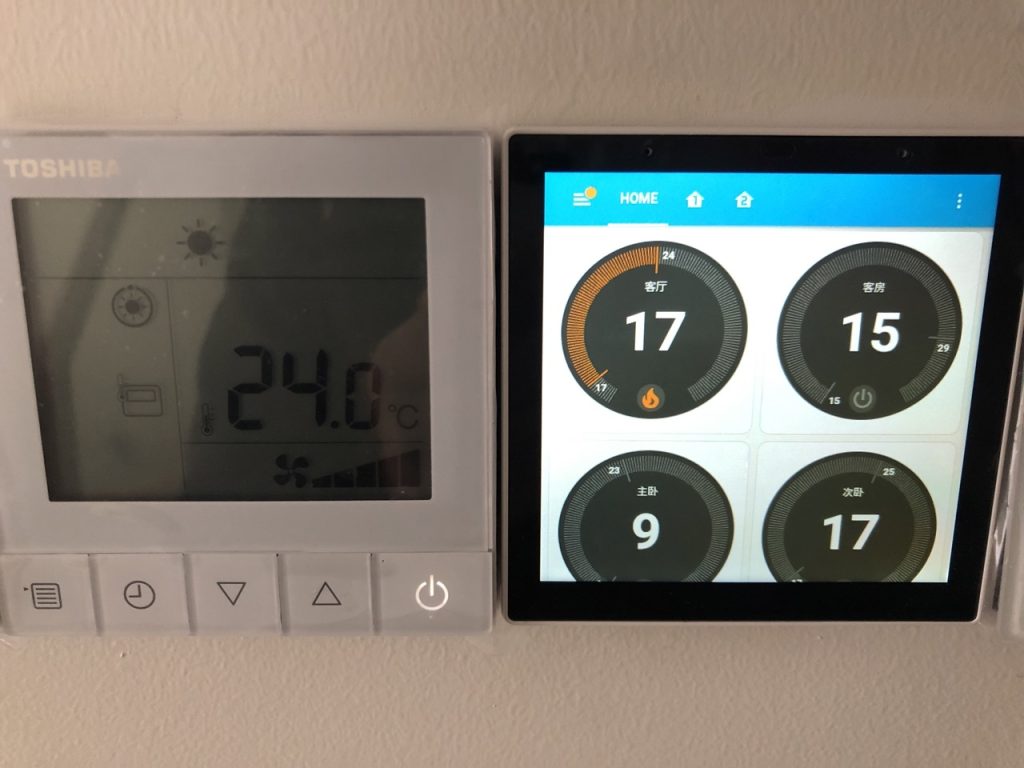
后记
运行Home Assistant for Android有些迟缓,毕竟这货的硬件比不上主流手机,因此不能当作平板电脑用,可以起到特定的作用就足够了。
如果您有兴趣,还可以研究使用它的MQTT Broker、Zigbee网关等功能。
而我最头疼的莫过于自动休眠后如何唤醒的问题,容我后续再摸索摸索见这篇文章。
感谢您的耐心阅读!
备注:
1、我的买家秀
2、Blakadder教程
3、无论如何,都不建议在开启开发者模式后使用Sonoff官方启动器自带的“恢复出厂设置”功能。详见这篇文章
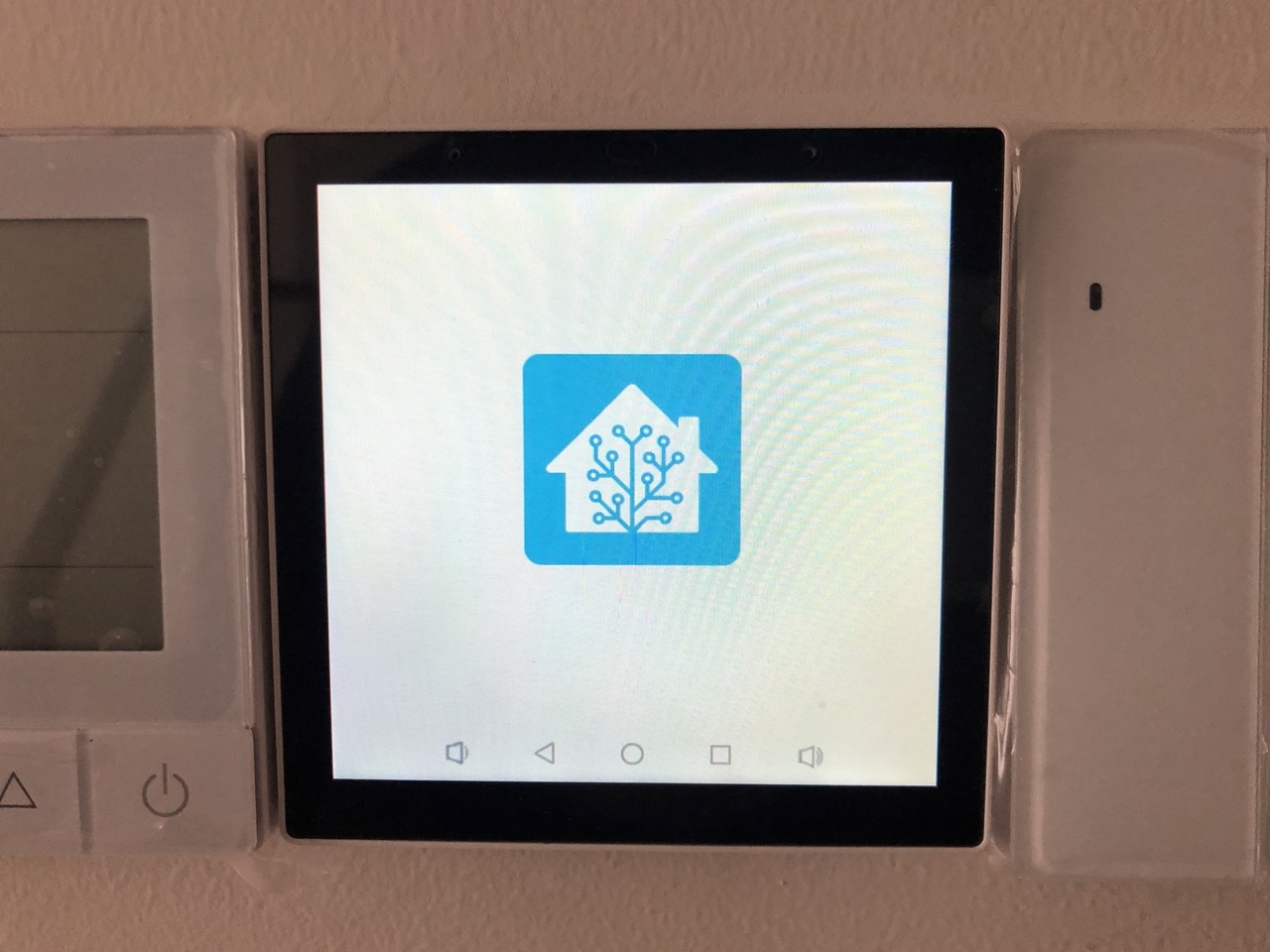
Pingback:玩脱了,于是我拆解了NSPanel Pro,有意外发现 – 紫微化科
你好,请问在哪里购买的,我看淘宝只有NSPanel US美规和NSPanel EU欧规
itead.cc上面有得卖
现在京东上也开始卖了,价格可能比国外还便宜一些
Pingback:唤醒侧载后的NSPanel Pro | 紫微化科